Как да затворите принудително приложение на вашия Mac
Ако дадено приложение спре да отговаря и не можете да го затворите него по нормалния начин, използвайте стъпките по-долу, за да го затворите принудително.
За да затворите дадено приложение на Mac по нормалния начин, изберете Quit (Затваряне) от менюто на приложението в лентата с менюта или натиснете клавишната комбинация Command-Q. Ако приложението не се затвори, изпълнете посочените по-долу стъпки, за да го затворите принудително.
Принудително затваряне на приложение
Натиснете заедно следните три клавиша: Option (или Alt), Command, Esc (Escape).1 Или изберете Force Quit (Принудително затваряне) от менюто на Apple в ъгъла на екрана.
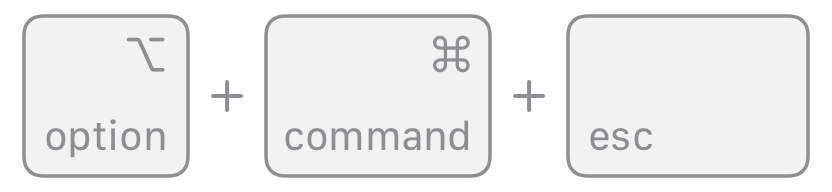
Това ще отвори прозорец за принудително затваряне. Изберете приложението, което искате да затворите, и щракнете върху Force Quit (Принудително затваряне).

Finder винаги е отворен, но ако спре да отговаря, можете да го затворите принудително и след това отново да го отворите: Изберете Finder в прозореца Force Quit (Принудително затваряне) и след това щракнете върху Relaunch (Повторно стартиране).
Научете как да затворите приложение на вашия iPhone или затворите приложение на вашия iPad.
Ако не можете да затворите приложението насила
Ако не можете да принудите приложението да се затвори, рестартирайте своя Mac: Изберете менюто на Apple > Restart (Рестартиране).
Ако вашият Mac не се рестартира, изключете Mac принудително:
Натиснете и задръжте бутона за захранването на Mac в продължение на 10 секунди, докато вашият Mac не се изключи.2
Включете отново вашия Mac.
1. Дори компютрите, които имат Touch Bar, разполагат с клавиш Esc. Той се намира от лявата страна на Touch Bar.
2. Всеки Mac има бутон за захранване. На лаптопи Mac бутонът за захранване се намира в горния десен ъгъл на клавиатурата. Ако клавиатурата на лаптопа има Touch ID, този клавиш служи също така като бутон за захранване.
